我們在辦公的時候,經常會使用打印機共享的功能,近期有一位Win10用戶在共享打印機的時候,係統提示了“Windows無法連接到打印機,拒絕訪問”的錯誤。原因是用戶和組沒有everyone,才會導致打印機拒絕訪問的情況。那麼我們要如何解決?下麵裝機之家分享一下具體的解決方法。
Win10係統下Windows無法連接到打印機,拒絕訪問的解決辦法
1、首先在桌麵開始菜單點擊右鍵,在打開的菜單欄當中點擊“控製麵板”。如下圖所示:
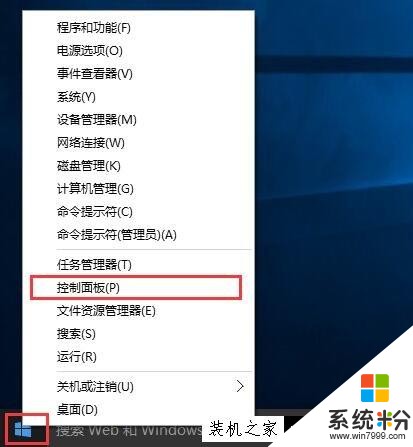
2、然後把查看方式修改為“大圖標”,找到“設備和打印機”點擊進入。如下圖所示:
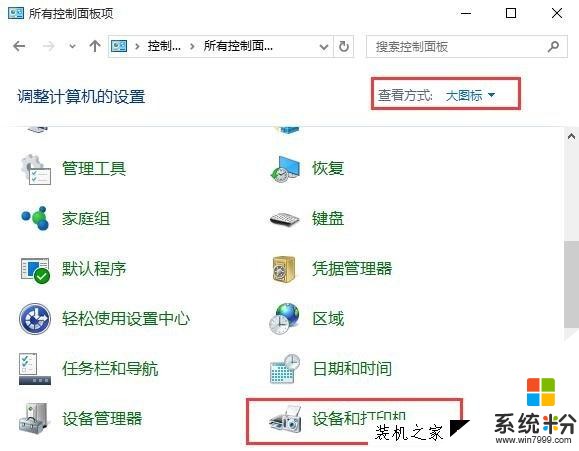
3、在共享的打印機上單機右鍵,選擇“屬性”。如下圖所示:
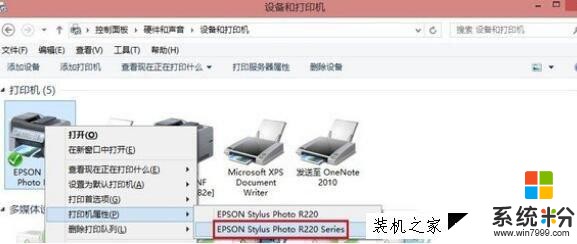
4、進入屬性,切換到“共享”選項卡,在共享名字中輸入正確的共享名字,如下圖所示:
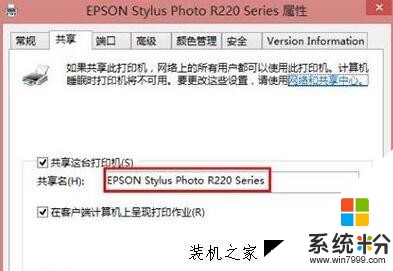
5、在打印機屬性界麵點擊“安全”選項卡,點擊“高級”。如下圖所示:

6、點擊“立即查找”,在搜索的結果框中雙擊“everyone”。如下圖所示:
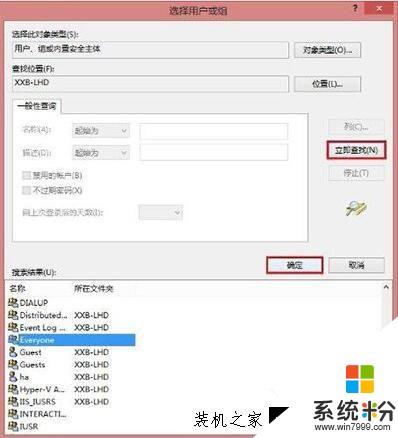
7、在“選擇用戶或組”中點擊確定,如下圖所示:
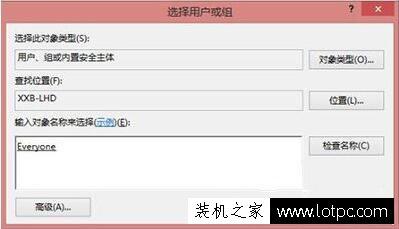
8、接著回到打印機屬性界麵“安全”選項卡中,在“組合用戶名”下麵選中“everyone”,在下麵權限框中把所有的選項卡都勾選“允許”,點擊應用並確定,重啟計算機即可。如下圖所示:
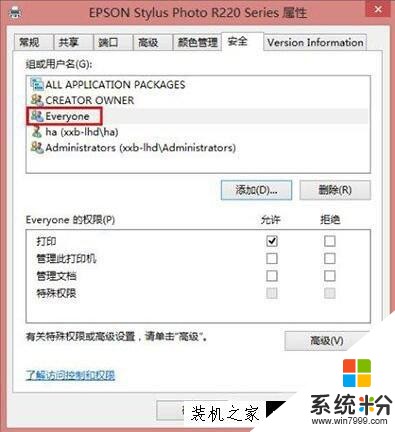
以上就是裝機之家分享的Win10係統下Windows無法連接到打印機,拒絕訪問的解決辦法,希望本文能夠幫助到大家。
相關資訊
最新熱門應用

必安交易所官網手機版安卓
其它軟件179MB
下載
通證交易所app安卓
其它軟件44.12MB
下載
幣鋒交易所
其它軟件223.89MB
下載
富比特交易平台app鏈接2024安卓版
其它軟件276 MB
下載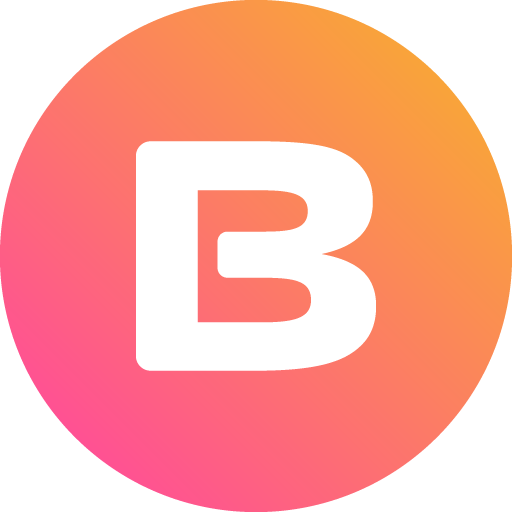
全球幣交易所app官方版安卓
其它軟件34.95 MB
下載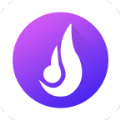
熱幣全球交易所app最新版蘋果手機
其它軟件38.33MB
下載
matic交易所
其它軟件225.08MB
下載
比特可樂交易所鏈接
其它軟件7.27 MB
下載
defi去中心化交易所
其它軟件166.47M
下載
易歐數字app官網安卓手機
其它軟件397.1MB
下載